Ang isyu sa pagbawas ng ping ay nauugnay sa mga manlalaro sa iba't ibang mga online game, halimbawa, World of Warcraft, Dota, Counter Strike, at iba pa. Mayroong iba't ibang mga paraan upang ma-optimize ang koneksyon sa server ng laro para sa normal na mga kundisyon ng koneksyon ng server-client.
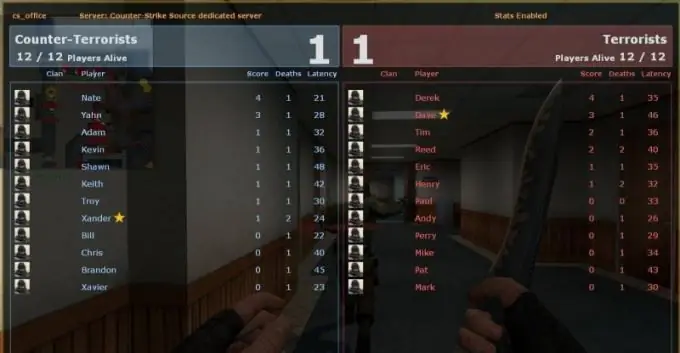
Kailangan
- - computer na may access sa Internet;
- - server ng laro.
Panuto
Hakbang 1
Gamitin ang Windows Registry upang mabawasan ang ping sa mga laro. Ang pamamaraang ito ay nagpapabagal sa bilis ng pag-download, ngunit ang server ping at packet exchange ay makabuluhang pinabilis. Gumamit ng RegCleaner upang makatipid ng isang kopya ng pagpapatala bago i-edit ito upang mabawasan ang ping.
Hakbang 2
Pagkatapos ay simulan ang registry editor: "Start" - "Run", ipasok ang regedit ng utos. Susunod, hanapin ang sumusunod na sangay sa pagpapatala: Tcpip / Parameter / Interfaces. Hanapin sa thread na ito ang interface ayon sa kung saan mayroon kang koneksyon sa Internet. Mag-right click sa kanang margin at lumikha ng isang linya ng Dword, pangalanan itong TcpAckFrequency. Susunod, tawagan ang menu ng konteksto dito, piliin ang pagpipiliang "Baguhin", lagyan ng tsek ang hexadecimal checkbox, isulat ang halagang 1.
Hakbang 3
Pumunta sa HKEY_LOCAL_MACHINE / SOFTWARE / Microsoft / MSMQ / Parameter branch, kung hindi, i-download ang file na https://depositfiles.com/files/zzpqnwcef, buksan gamit ang notepad at idagdag ang teksto mula dito sa isang bagong linya ng pagpapatala. Susunod, hanapin ang item na TCPNoDelay, kung wala ito, lumikha ng isang parameter ng DWORD na may ganitong pangalan, italaga ito sa halagang 1. Ang pamamaraan na ito ay angkop upang mabawasan ang ping ng mga manlalaro sa Windows XP.
Hakbang 4
Gumamit ng parehong pamamaraan upang mabawasan ang ping sa Windows VISTA 32/64 / Windows 7. Pumunta sa registry editor, hanapin ang HKEY_LOCAL_MACHINE / SYSTEM / CurrentControlSet / Services / Tcpip / Parameter / Interfaces branch doon. Hanapin ang interface kung saan mo na-configure ang Internet, mag-right click sa kanang patlang at lumikha ng isang string ng DWORD, pangalanan itong TcpAckFrequency, tawagan ang menu ng konteksto dito, piliin ang item na "Baguhin", itakda ang hexadecimal checkbox at halagang 1.
Hakbang 5
Kung nawawala ang item sa pagpapatala na ito, pumunta sa pangunahing menu, piliin ang "Control Panel", pagkatapos ay "Mga Program at Tampok", piliin ang opsyong "I-on o i-off ang mga bahagi ng Windows", pagkatapos ay hanapin ang item na "Mensahe ng Queue ng Mensahe", suriin ang kahon sa tabi nito, at lahat ng mga checkbox mula sa listahan ng mga bahagi. I-restart ang iyong computer, pumunta muli sa pagpapatala at hanapin ang nais mong entry. Sundin ang hakbang 2.






